Cómo crear una nueva fuente de fuente RSS para las tareas de Podcast Importer.
PASO 1: Haz clic en Podcast Importer > Agregar nueva fuente RSS
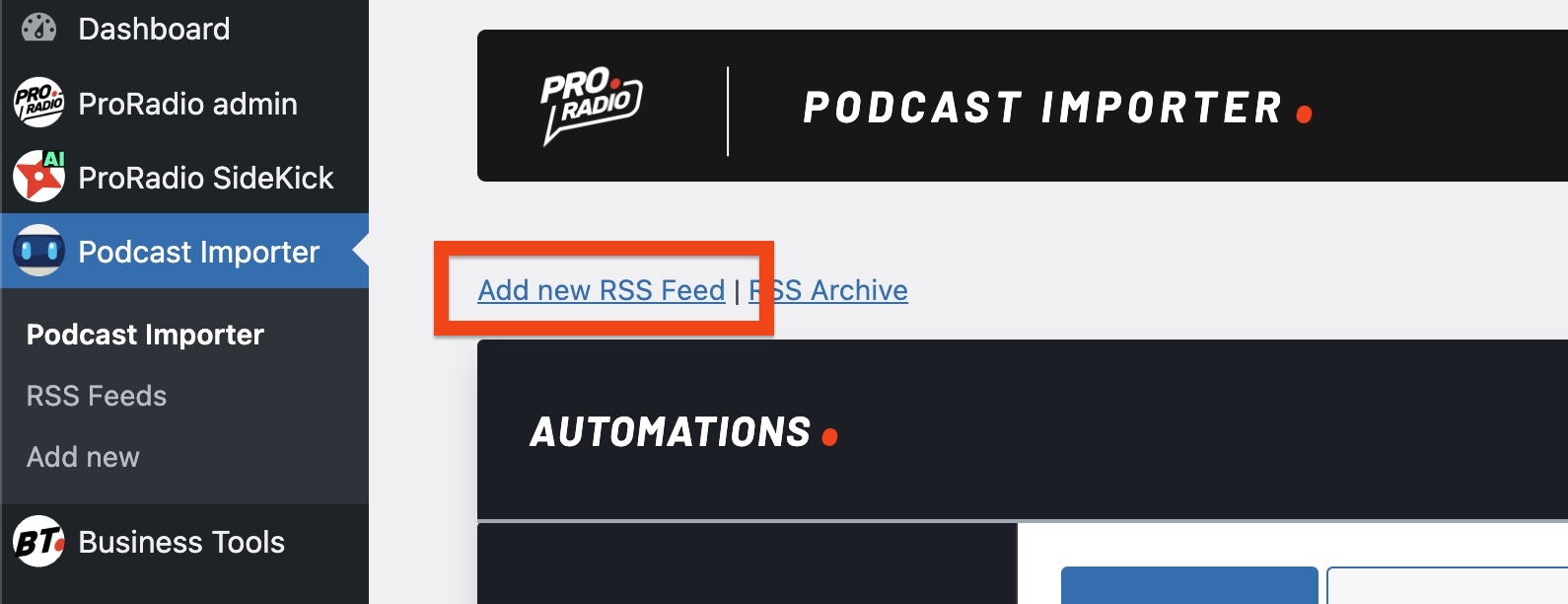
PASO 2: Compila la información de la fuente
- Título: ingresa un título para uso interno. No afecta el contenido del episodio importado.
- Habilitar fuente: si se selecciona, esta fuente se elaborará durante el procedimiento de importación. Si se deshabilita, esta fuente se omitirá. Útil en caso de que desees desactivar temporalmente una fuente de podcast sin eliminarla.
- URL de la fuente RSS del podcast: Pega el enlace completo a la fuente de la fuente RSS. La fuentedebe ser un podcast de audio XML válido (prueba con el validador aquí: https://podba.se/validate/ )
- Importar descripción: si está habilitada, la descripción del podcast se importará como contenido del episodio
- Eliminar enlaces: elimina todos los enlaces del contenido importado
- Importar categoría: la categoría del podcast se agregará a la taxonomía elegida
- Enlace a la fuente: se agrega un enlace a la fuente del podcast original en la parte inferior del texto del episodio
- Importar ilustraciones: las ilustraciones del episodio se importan a tu biblioteca de medios
- Predeterminado Ilustración: si la ilustración original falta o está deshabilitada, se usará una imagen preseleccionada como imagen destacada del podcast.
- Categoría: seleccione previamente una categoría para vincularla a los podcasts importados. Esto es útil junto con las páginas de programas de radio para mostrar todos los podcasts importados dentro de una página de programa de radio específica.
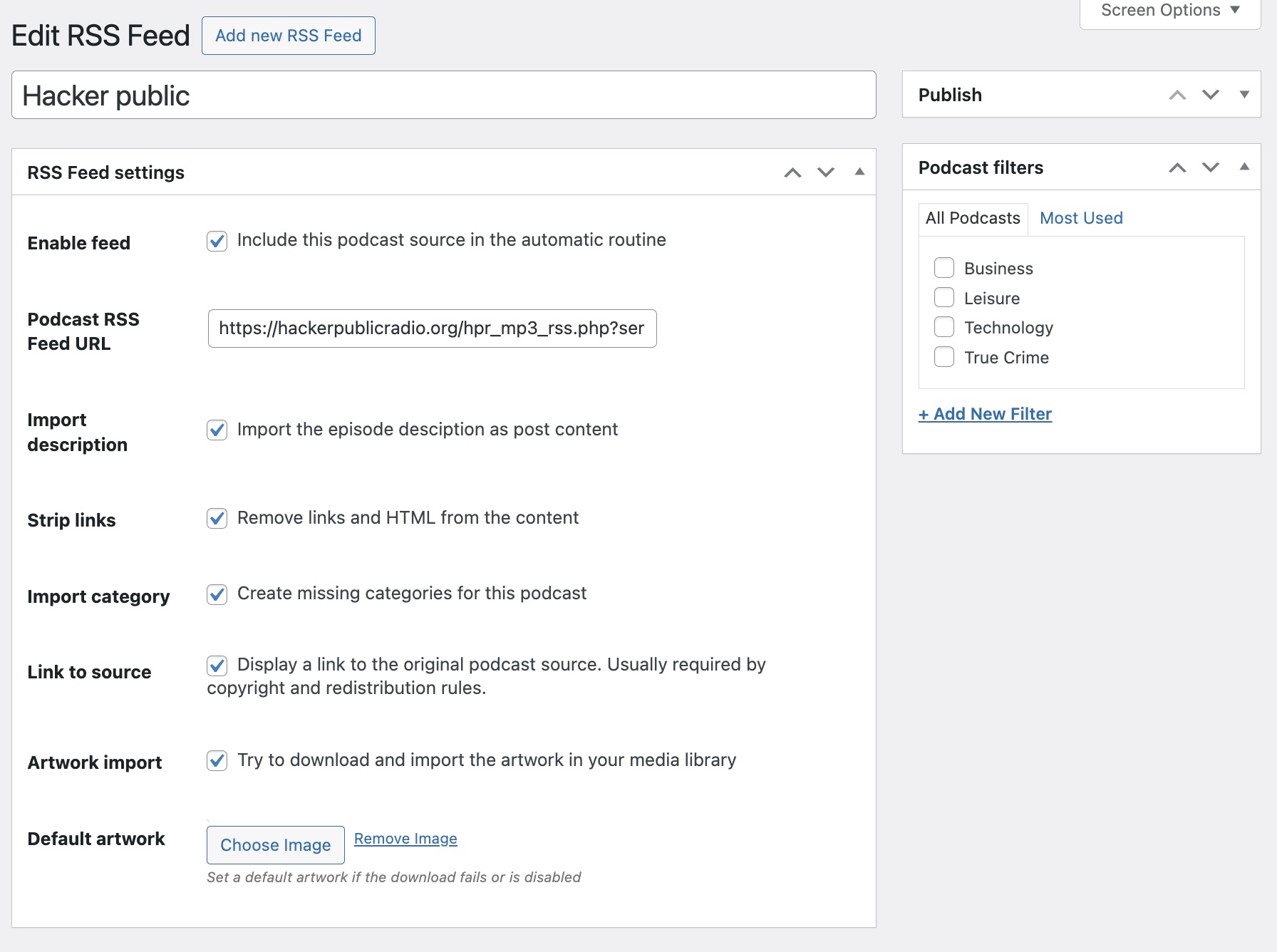
PASO 3: Publicar
Una vez guardado, el feed está habilitado para importar los episodios.
Para desbloquear todas las funciones, puede comprar la Versión Premium aquí



























